小编处理win10系统字体模糊问题的问题?
更新日期:2018-06-27 作者:就下载 来源:http://www.9xiazai.com
很多对电脑不太懂的朋友留言询win10系统字体模糊问题的问题不知道解决,其实win10系统字体模糊问题处理起来不是很难,可是网上众多朋友还不知道怎么处理,小编今天希望大家学习到的是win10系统字体模糊问题比较容易操作的方法。你只用依照按照可以直接进入控制面板,找到“显示”项目,对标题栏、菜单、消息框、调色板标题、图标、工具提示的字体大小直接进行调节。的步骤即可,还有不知道win10系统字体模糊问题么解决的朋友赶快来学习一下吧!
如果你在使用电脑时,感觉菜单栏中的字体总是很小,看着费劲,可以直接进入控制面板,找到“显示”项目,对标题栏、菜单、消息框、调色板标题、图标、工具提示的字体大小直接进行调节。系统默认是9号字,至于你正常面对显示屏时能看多大的字号不费力,或哪个字号比较合适现在的分辨率,一个一个实验吧!调整前后一目了然!
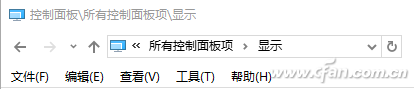
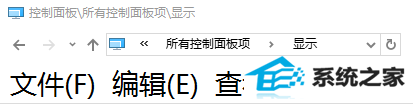
但这么调整之后新的问题也会随之而来,菜单栏上的字体是够大了,但菜单栏的高度是系统固定好了,丑爆了有木有?但这难不倒身为注册表爱好者的小编。
win+R之后输入regedit回车后进入注册表编辑器,定位到
HKEY_CURREnT_UsERControl paneldesktopwindowMetrics
找到名为“MenuHeight”的字符串值双击打开,大家可以看到“数值数据”默认为“-285”,通过查阅微软技术文档,得知这个数值是由以下公式计算得来的:
MenuHeight像素值=-15×菜单栏高度值。
也就是说系统默认菜单栏高度是“19”,想要增加菜单栏高度只要用计算机进行换算,小编就将其设置成“35”,直接输入“-525”(恢复默认只需要将数值改成-285即可)。

注销当前用户或重启只之后就能看到更改的结果了。至于改多少菜单栏高度对应多少字体,这个还得看个人喜好,有人喜欢文字上下有间隔,有的则偏好文字上下顶栏,建议大家先调整字体大小后再进行“栏高”的变更(window 8/8.1和windows10都适用)。
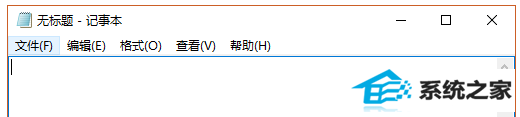
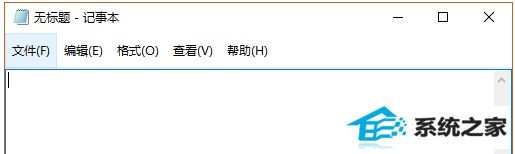
此外,想要在系统全局放大字体,windows自带的放缩功能可以说是最基础的做法(dpi缩放功能),直接将图标及字体从100%以25%递增,增大至200%左右。

但是有时会出现字体模糊的现象,唉,凡事就怕这个但是。此时是dpi缩放出现了问题,需要设置一个较高的dpi缩放级别来解决,小编又去微软社区翻阅了下,解决方案如下:
进入注册表编辑器(上面说了),定位到
HKEY_CURREnT_UsERControl paneldesktop
找到win8dpiscaling,将数值数据修改为1。

接下来继续在右边找Logpixels键值(如果没有就新建一个“dwoRd (32位)值”,命名为Logpixels),将Logpixels修改为所需放大的百分比数值,此时需要注意十六进制与十进制的转换,在注册表中填写的为十六进制,而最终显示的结果系统会转为十进制。
如想要放大到140%,就要填写“8C”。
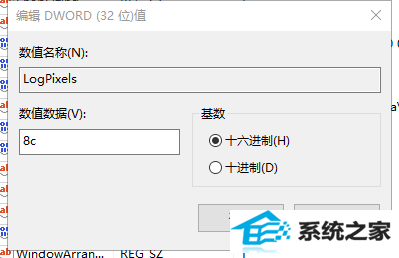
简单列几个常用的比例:78=120%、7d=125%、8C=140%、96=150%、A0=160%,至于其他的,大家自己算下吧!
随后注销当前账户或重启电脑就可以看到效果了。
如果是第三方程序窗口字体显示模糊,可以鼠标右键点击程序图标,选择“属性”,点击“兼容性”,勾选“高dpi设置时禁用显示缩放”,一般可以解决这个问题。
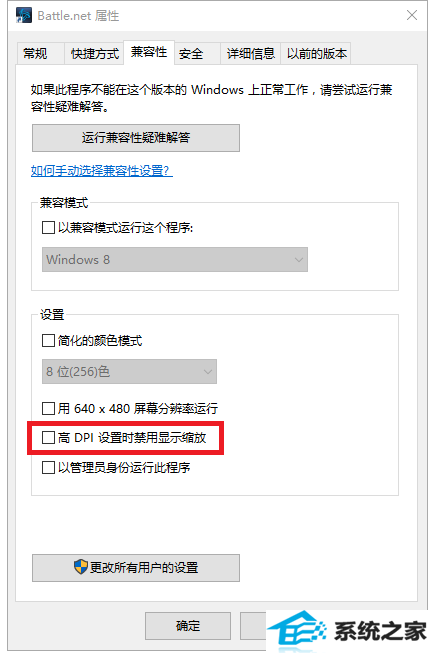
以上方法对你来说都觉得麻烦的话,嗯,小编只能祭出第三方软件的大招了。大家直接搜索下载“windows10 dpi Fix”,调整合适的缩放比例后,设置为开机启动,可以完美更改windows8以上操作系统的dpi,彻底解决字体显示模糊具体的设置方法:
不想像小编一样天天带着500度的镜片,就赶快行动起来吧!
最新文章推荐
- 图文为你win10系统磁盘不能创建新分区的步骤?
- 帮您修复win10系统设置usb为第一启动项的技巧?
- 主编练习win10系统内置管理员Administrator无法打开应用的办法?
- 手把手修复win10系统重装后不能上网的方法?
- 手把手恢复win10系统开始屏幕磁贴右键菜单在开始菜单下面的办法?
- 小马教你win10系统笔记本开机后出现黑屏只显示鼠标的方法?
- 图文传授win10系统检测不到网卡的方法?
- 装机高人告诉你一键装机win7
- 操作win10系统宽带连接本地连接未识别的办法?
- 为您win10系统iE无法打开internet站点的方案?
- 为你解决win10系统关机时提示lexpps.exe程序错误的方法?
- win10企业版激活工具64位最新推选
教程推荐
-
 雨风木林帮您win10系统共享文件夹设置账号密码的方法?
[2016-10-08]
雨风木林帮您win10系统共享文件夹设置账号密码的方法?
[2016-10-08]
-
 技术员恢复win10系统安装好bandizip后没有右键菜单的方法?
[2018-03-18]
技术员恢复win10系统安装好bandizip后没有右键菜单的方法?
[2018-03-18]
-
 教你修复win10系统开机黑屏只有鼠标在屏幕上的办法?
[2015-09-10]
教你修复win10系统开机黑屏只有鼠标在屏幕上的办法?
[2015-09-10]
-
 为你还原win10系统使用kmspico激活工具激活office2018的技巧?
[2012-02-19]
为你还原win10系统使用kmspico激活工具激活office2018的技巧?
[2012-02-19]
-
 手把手解决win10系统无法运行黑手党3的方法?
[2015-12-11]
手把手解决win10系统无法运行黑手党3的方法?
[2015-12-11]
系统推荐
- 新萝卜家园Ghost Win10 64位 特别装机版 2021.04
- 新萝卜家园WinXP 旗舰纯净版 2021.06
- 系统之家Win10 官方装机版 2021.06(64位)
- 深度技术Window8.1 32位 精选春节装机版 v2020.02
- 新萝卜家园v2021.12最新win8.1 32位新电脑纪念版
- 深度技术Win7 标准装机版64位 2021.06
- 通用系统Win8.1 32位 专用纯净版 2021.06
- 新萝卜家园Ghost Win7 32位 电脑城纯净版 2021.04
- 雨林木风ghost XP3老电脑游戏版v2025.01
- 大地系统Windows10 32位 新机装机版 2021.04
栏目推荐: windows8中文版下载 雨林木风windows7 windows7密钥 最新xp系统下载 ghostxp系统之家 雨树林风 win10系统更新 win7系统下载
专题推荐: win10快速启动 一键u盘装系统 win8激活工具 异次元激活工具 ghostxp系统之家 雨木林风系统
Copyright @ 2020 就下载 版权所有